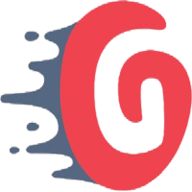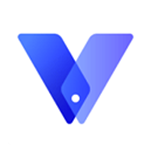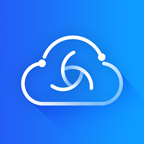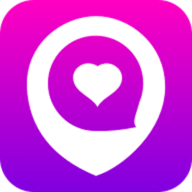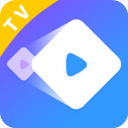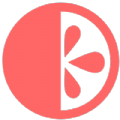掌握shutdown命令:轻松管理电脑开关机
作者:佚名 来源:未知 时间:2024-11-27
在数字世界的浩瀚海洋中,我们的电脑就像一艘艘航行不息的帆船,承载着我们的创意、学习与工作的梦想。但即便是最坚固的船只,也有需要靠岸休憩的时候。这时,“shutdown”命令便如同那温柔的海风,轻轻吹拂,让电脑这艘船缓缓停泊在宁静的港湾。今天,就让我们一同揭开“shutdown”命令的神秘面纱,探索它如何在我们的数字生活中扮演着不可或缺的角色。
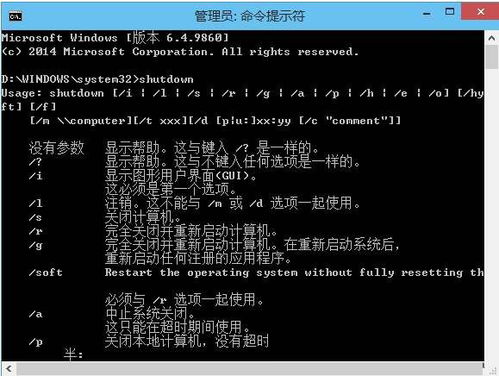
初识shutdown:电脑的优雅告别
在Windows操作系统的世界里,“shutdown”命令就像是一位老练的航海士,负责指挥电脑进行安全、有序的停航。不同于直接按下电源键的粗暴关机,使用“shutdown”命令能够确保所有运行的程序得到妥善保存或关闭,避免数据丢失,同时让系统完成必要的清理工作,确保下次启航时一切准备就绪。
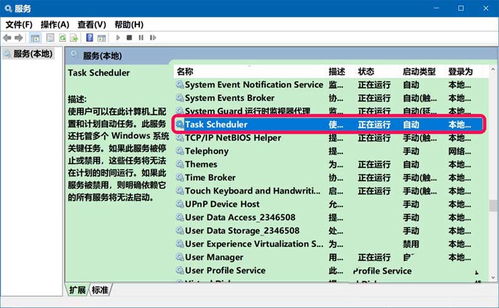
shutdown的多样魅力:不仅仅是关机
提到“shutdown”,很多人的第一反应可能是关机。然而,它的功能远不止于此,它还能实现重启(restart)、注销(logoff)以及定时操作,仿佛是一位多才多艺的魔术师,满足不同场景下的需求。
关机(Shutdown):最基本的操作,让电脑进入休眠状态,所有未保存的数据将丢失,因此在使用前请确保已保存所有工作。
重启(Restart):在某些情况下,重启能够解决一些临时的软件问题或更新系统配置。使用“shutdown /r”命令,电脑会在关机后立即重新启动,无需人工干预。
注销(Logoff):当你需要将电脑交给他人使用,但又不想关闭当前打开的程序时,注销是一个好选择。通过“shutdown /l”命令,当前用户会话将被终止,回到登录界面,保护你的隐私安全。
定时操作:更令人惊叹的是,“shutdown”命令还支持定时功能,你可以设定在未来的某个时间点自动执行关机、重启或注销操作。这对于需要定时维护的系统或想要在深夜自动关闭电脑以节约能源的用户来说,无疑是一个极大的便利。
实战演练:如何优雅地使用shutdown
了解了“shutdown”命令的多面性后,接下来让我们通过几个实例,看看如何在日常操作中灵活运用它。
1. 立即关机
如果你已经完成了所有工作,准备让电脑进入休眠状态,只需在命令提示符(CMD)或PowerShell中输入以下命令:
```shell
shutdown /s /t 0
```
这里的`/s`代表关机,`/t 0`意味着延时0秒执行,即立即执行。
2. 定时关机
假设你想在30分钟后自动关闭电脑,可以这样操作:
```shell
shutdown /s /t 1800
```
这里的`/t 1800`代表延时1800秒(即30分钟)后执行关机命令。
3. 重启系统
如果你的系统出现了卡顿或需要安装更新,可以使用以下命令来重启:
```shell
shutdown /r /t 0
```
同样,`/r`代表重启,`/t 0`表示立即执行。
4. 定时重启
如果你计划在凌晨2点进行系统更新,可以设置一个定时重启任务:
首先,计算从现在到凌晨2点的时间差(假设现在是晚上10点,那么时间差为4小时,即14400秒),然后输入:
```shell
shutdown /r /t 14400
```
5. 注销当前用户
如果你暂时离开电脑,但又不想让他人直接访问你的账户,可以使用注销命令:
```shell
shutdown /l /t 0
```
进阶技巧:通过批处理脚本自动化
对于经常需要执行特定时间任务的用户来说,编写一个简单的批处理脚本(.bat文件)可以进一步简化操作流程。例如,创建一个名为“auto_shutdown.bat”的文件,内容如下:
```batch
@echo off
shutdown /s /t 3600
echo 电脑将在1小时后自动关机,请保存您的工作。
pause
```
这个脚本会在运行后提示用户电脑将在1小时后关机,并提供一个暂停窗口,如果用户在此期间需要取消关机计划,可以手动关闭该窗口并在命令提示符中输入“shutdown /a”来中止关机操作。
小贴士:解决shutdown不执行的问题
有时,你可能会遇到“shutdown”命令不执行的情况,这可能是由于系统权限不足、组策略限制或计划任务冲突等原因。以下是一些解决建议:
以管理员身份运行:确保你在命令提示符或PowerShell中以管理员身份运行命令。
检查组策略:在Windows高级设置中,组策略可能限制了关机命令的执行。通过“本地组策略编辑器”(gpedit.msc)检查相关设置。
查看计划任务:有时,计划任务可能会与你的shutdown命令冲突。使用“任务计划程序”查看并管理现有任务。
结语:让shutdown成为你的得力助手
在这个快节奏的时代,每一分每一秒都显得尤为珍贵。通过熟练掌握“shutdown”命令及其变体,我们不仅能够有效管理电脑的使用时间,还能提升工作效率,享受更加智能化的数字生活。就像一位细心的船长,在每一次启航与归航之间,都精心规划,确保每一次旅行都能安全、高效地完成。下次,当你准备结束一天的忙碌,不妨试试用“shutdown”命令,给你的电脑一个优雅的告别吧!
- 上一篇: 当别人喊'哟西'时,你的逗趣神回复来了!
- 下一篇: 贰字的两种常见写法是什么?